
发布时间:2017-11-10 12: 11: 18
MindManager 2018新增优先级视图,针对于优先级视图如何使用的问题,我们将详细的来讲解一下,首先我们新建一个待办事项清单模板,能够帮助您有效地追踪和管理任务,准备好创建待办事项清单之后,请通过插入新的副主题或编辑现有主题来添加内容。
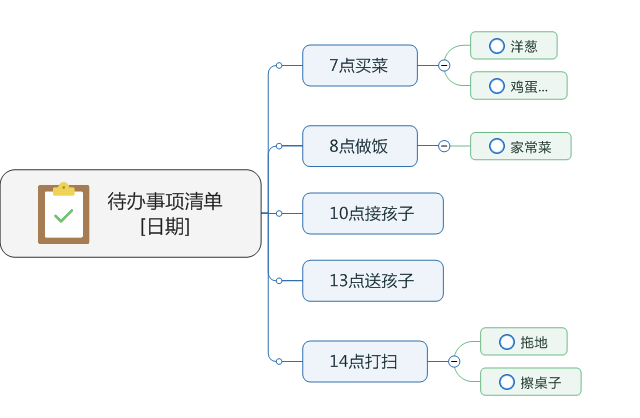
我们可以添加优先级标记以编排任务,更新进度标记以追踪进度。此处模板已被我修改过,只是举个简单的例子做个示范,如图所示,我们为清单添加优先级以及追踪进度。从导图视图看,还是有点杂乱的,我们切换到优先级视图。
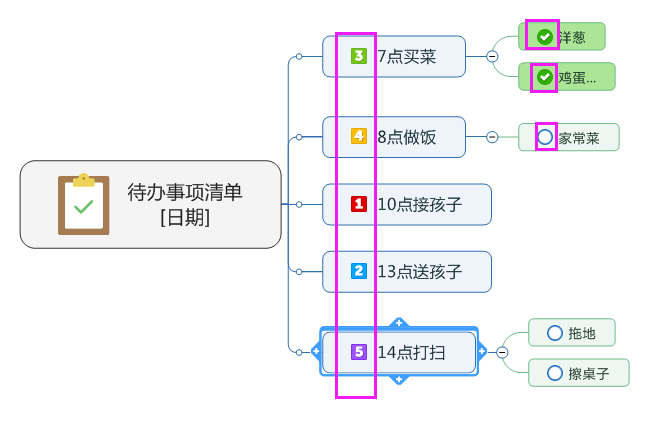
点击视图中的优先级视图即可。大家可以看到原先导图视图中已标优先级的主题自动归类,这样 哪个处于较为重要的位置一眼就能知道,像这个,10点钟接孩子就是重要的事,就算买菜做饭也不及这件事重要。
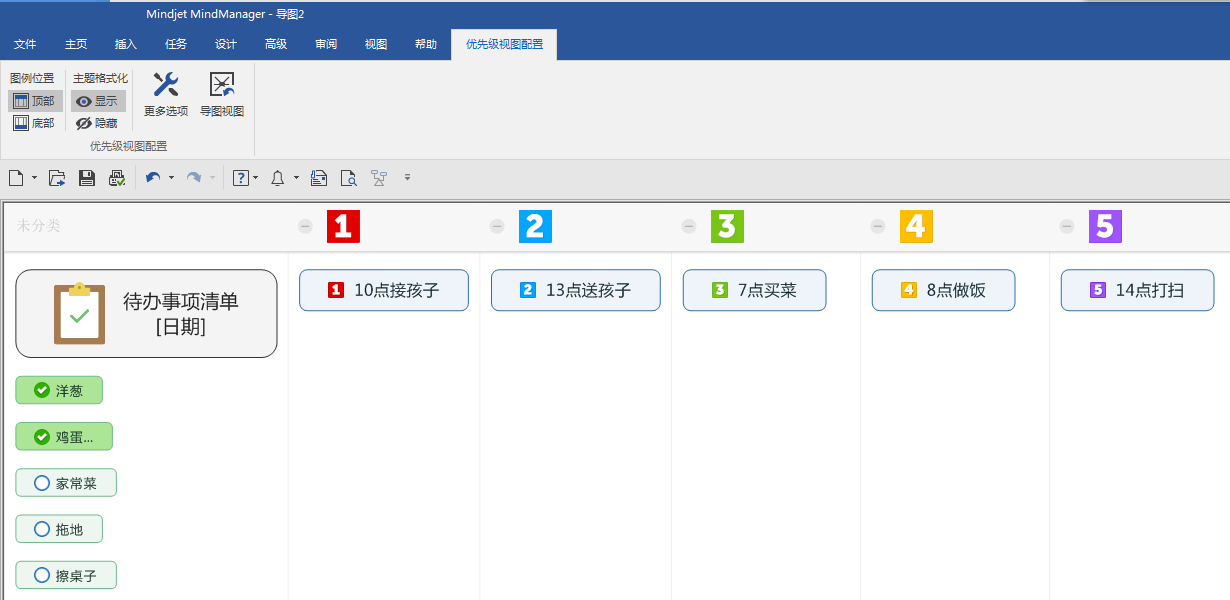
左上角的图例位置改为隐藏,对比效果图,图例上下改变位置,主题格式清除。
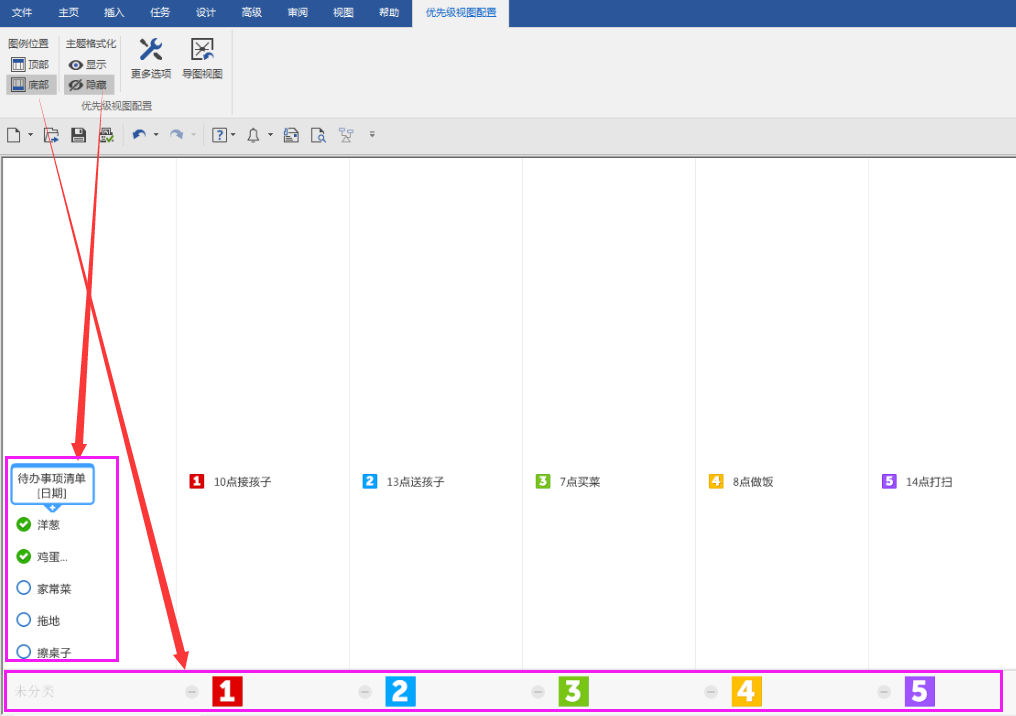
更多选项可以控制是否显示左边没有优先级的主题,副主题,图例,以及主题排序。
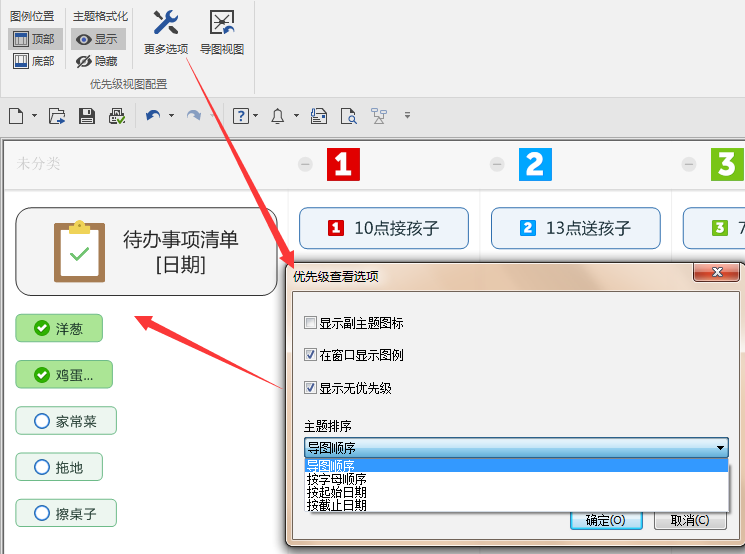
想退出优先级视图的话,可以直接点击左上角的导图视图。
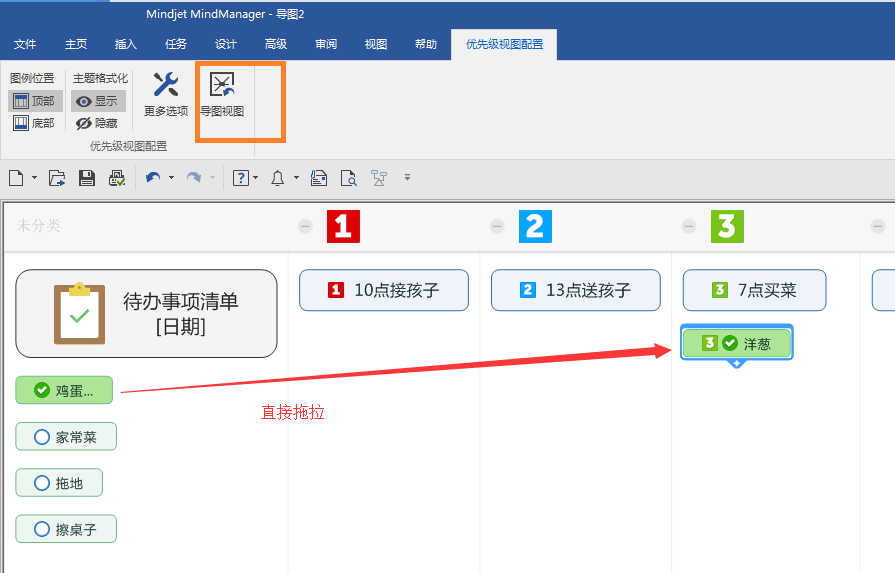
使用优先级可以帮助我们快速有效的判断出哪个更重要,从而能够帮助您有效地追踪和管理任务,有了它,再也不用担心重要的事情被遗忘了,快来体验MindManager 2018新增的优先级视图吧~~
展开阅读全文
︾